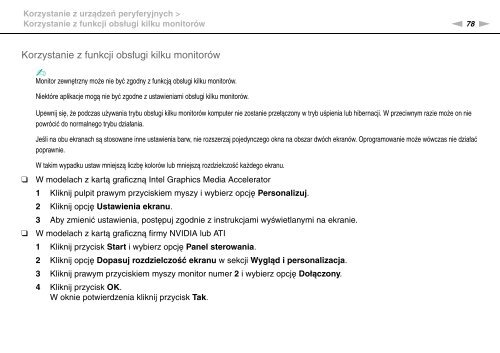Sony VGN-FW41E - VGN-FW41E Mode d'emploi Polonais
Sony VGN-FW41E - VGN-FW41E Mode d'emploi Polonais
Sony VGN-FW41E - VGN-FW41E Mode d'emploi Polonais
You also want an ePaper? Increase the reach of your titles
YUMPU automatically turns print PDFs into web optimized ePapers that Google loves.
Korzystanie z urządzeń peryferyjnych ><br />
Korzystanie z funkcji obsługi kilku monitorów<br />
n 78<br />
N<br />
Korzystanie z funkcji obsługi kilku monitorów<br />
✍<br />
Monitor zewnętrzny może nie być zgodny z funkcją obsługi kilku monitorów.<br />
Niektóre aplikacje mogą nie być zgodne z ustawieniami obsługi kilku monitorów.<br />
Upewnij się, że podczas używania trybu obsługi kilku monitorów komputer nie zostanie przełączony w tryb uśpienia lub hibernacji. W przeciwnym razie może on nie<br />
powrócić do normalnego trybu działania.<br />
Jeśli na obu ekranach są stosowane inne ustawienia barw, nie rozszerzaj pojedynczego okna na obszar dwóch ekranów. Oprogramowanie może wówczas nie działać<br />
poprawnie.<br />
❑<br />
❑<br />
W takim wypadku ustaw mniejszą liczbę kolorów lub mniejszą rozdzielczość każdego ekranu.<br />
W modelach z kartą graficzną Intel Graphics Media Accelerator<br />
1 Kliknij pulpit prawym przyciskiem myszy i wybierz opcję Personalizuj.<br />
2 Kliknij opcję Ustawienia ekranu.<br />
3 Aby zmienić ustawienia, postępuj zgodnie z instrukcjami wyświetlanymi na ekranie.<br />
W modelach z kartą graficzną firmy NVIDIA lub ATI<br />
1 Kliknij przycisk Start i wybierz opcję Panel sterowania.<br />
2 Kliknij opcję Dopasuj rozdzielczość ekranu w sekcji Wygląd i personalizacja.<br />
3 Kliknij prawym przyciskiem myszy monitor numer 2 i wybierz opcję Dołączony.<br />
4 Kliknij przycisk OK.<br />
W oknie potwierdzenia kliknij przycisk Tak.